當用戶端訪問目標伺服器或負載平衡,使用ping命令測試出現丟包或網路不通時,可以通過鏈路測試載入器進行鏈路測試來判斷問題來源。本文介紹如何使用鏈路測試載入器進行鏈路測試。
鏈路測試流程
通常情況下,鏈路測試流程如下圖所示。
鏈路測試流程說明如下:
擷取本網對應公網IP地址。
在用戶端本網上,訪問IP地址查詢等網站,擷取本網對應的公網IP地址。
正向鏈路測試(ping和mtr)。
從用戶端向目標伺服器做ping和mtr鏈路測試。
ping:從用戶端向目標伺服器網域名稱或IP地址做持續的ping測試時,建議至少測試100個資料包,記錄測試結果。
mtr:根據用戶端作業系統環境的不同,在Windows作業系統上使用WinMTR或在Linux作業系統上執行mtr命令,設定測試目的地址為目標伺服器網域名稱或IP地址,然後進行鏈路測試,記錄測試結果。
反向鏈路測試(ping和mtr)。
進入目標伺服器作業系統內部向用戶端做反向ping和mtr鏈路測試。
ping:從目標伺服器向用戶端IP地址做持續的ping測試時,建議至少測試100個資料包,記錄測試結果。
mtr:根據目標伺服器作業系統環境的不同,在Windows作業系統上使用WinMTR或在Linux作業系統上執行mtr命令,設定測試目的地址為用戶端IP地址,然後進行鏈路測試,記錄測試結果。
測試結果分析。
對測試結果進行分析,相關參數說明請參見鏈路測試結果說明。確認異常節點後,訪問IP地址查詢等網站查詢並擷取相應節點歸屬的電訊廠商及網路,解決方案如下:
如果是用戶端本網相關節點出現異常,則需要對本網進行相應排查分析。
如果是電訊廠商相關節點出現異常,則需要直接聯絡電訊廠商,或聯絡阿里雲售後支援人員向相應電訊廠商反饋問題。
進行鏈路測試
Linux作業系統
MTR是一款網路診斷工具,其將ping和traceroute的功能合并,相對於traceroute只會做一次鏈路跟蹤測試,mtr會對鏈路上的相關節點做持續探測並給出相應的統計資訊。因此,mtr能避免節點波動對測試結果的影響,所以其測試結果更正確,建議優先使用。
MTR(推薦)
安裝mtr
sudo yum install mtr使用MTR
mtr命令格式如下:
mtr [-hvrctglspni46] [-help] [-version] [-report] [-report-cycles=COUNT] [-curses] [-gtk] [-raw] [-split] [-no-dns] [-address interface] [-psize=bytes/-s bytes] [-interval=SECONDS] HOSTNAME [PACKETSIZE]常見的選擇性參數說明如下表所示,您也可以通過man mtr命令查看更多參數說明。
選擇性參數 | 參數說明 |
| 以報告模式顯示輸出。 |
| 將每次鏈路跟蹤的結果分別列出來。 |
| 指定ping資料包的大小。 |
| 不對IP地址做網域名稱反解析。 |
| 設定發送資料包的IP地址。 說明 該參數用於主機存在多個IP地址的情境。 |
-4 | 只使用IPv4協議。 |
-6 | 只使用IPv6協議。 |
您也可以在mtr命令運行過程中,輸入如下參數來快速切換模式。
參數 | 參數說明 |
| 顯示協助菜單。 |
| 切換顯示模式。 |
| 啟用或禁用DNS網域名稱解析。 |
| 使用ICMP或UDP資料包進行探測。 |
MTR返回樣本
以執行mtr 目標IP地址命令為例,返回結果如下:
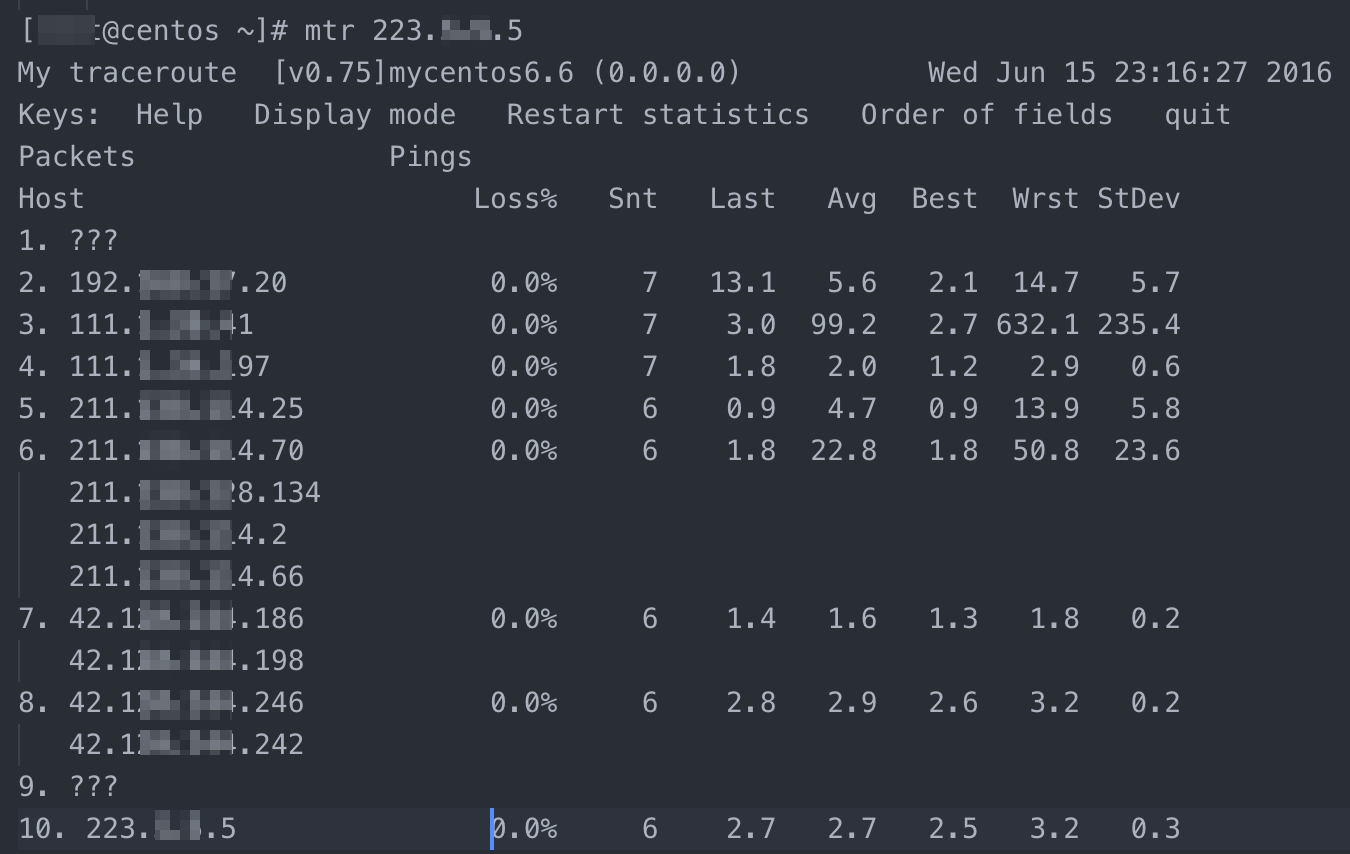
預設配置下,返回結果清單中各資料項目的說明如下。
參數 | 參數說明 |
Host | 節點IP地址和網域名稱。您可以按 |
Loss% | 節點丟包率。 |
Snt | 已發送資料包數。預設值是10,可以通過參數 |
Last | 最近一次的探測延遲值。 |
Avg | 探測延遲的平均值。 |
Best | 探測延遲的最小值。 |
Wrst | 探測延遲的最大值。 |
StDev | 標準差。該值越大說明相應節點越不穩定。 |
traceroute
安裝traceroute
sudo yum install traceroute使用traceroute
traceroute命令格式如下:
traceroute [-I] [ -m Max_ttl ] [ -n ] [ -p Port ] [ -q Nqueries ] [ -r ] [ -s SRC_Addr ] [ -t TypeOfService ] [ -f flow ] [ -v ] [ -w WaitTime ] Host [ PacketSize ]常見的選擇性參數說明如下表所示,您也可以通過man traceroute命令查看更多參數說明。
選擇性參數 | 參數說明 |
-d | 使用Socket層級的排錯功能。 |
-f | 設定第一個檢測資料包的存活數值TTL的大小。 |
-F | 設定不要分段標識。 |
-g | 設定來源路由網關,最多可設定8個。 |
-i | 主機有多個網卡時,使用指定的網卡發送資料包。 |
-I | 使用ICMP資料包替代UDP資料包進行探測。 |
-m | 設定檢測資料包的最大存活數值TTL的大小。 |
-n | 直接使用IP地址而非主機名稱(禁用DNS反查)。 |
-p | 設定UDP傳輸協議的通訊連接埠。 |
-r | 忽略普通的Routing Table,直接將資料包發送到目標主機上。 |
-s | 設定本地主機發送資料包的IP地址。 |
-t | 設定檢測資料包的TOS數值。 |
-v | 詳細顯示指令的執行過程。 |
-w | 設定等待遠端主機回包時間。 |
-x | 開啟或關閉資料包的正確性檢驗。 |
traceroute返回樣本
以執行traceroute -I 目標IP地址命令為例,返回結果如下:

Windows作業系統
WinMTR是mtr工具在Windows環境下的圖形化實現,但進行了功能簡化,只支援部分mtr的參數。WinMTR預設發送ICMP資料包進行探測,無法切換。相比tracert,WinMTR能避免節點波動對測試結果的影響,所以測試結果更正確。所以在WinMTR可用的情況下,建議優先使用WinMTR進行鏈路測試。
WinMTR(推薦)
安裝並使用WinMTR
下載WinMTR後無需安裝,直接解壓運行即可,操作方法非常簡單,操作步驟如下。
前往WinMTR官網下載WinMTR。
解壓WinMTR壓縮包,並雙擊運行WinMTR。
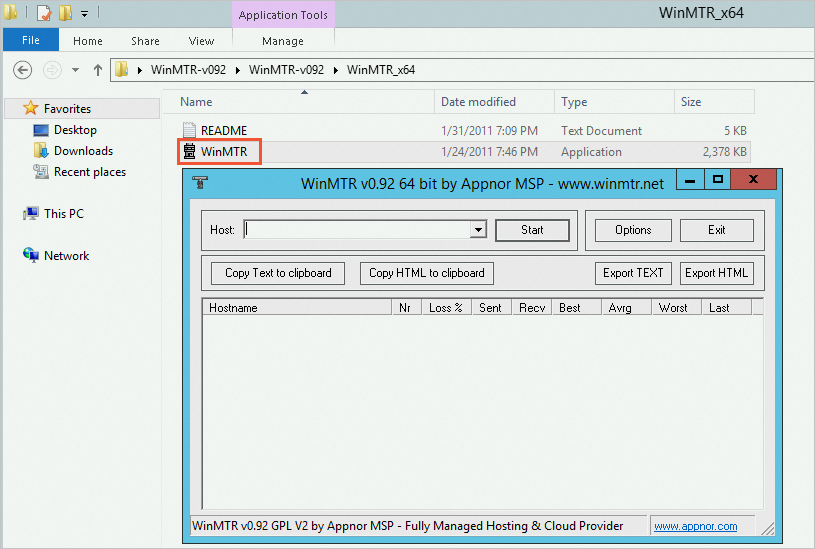
在Host中,輸入目標伺服器網域名稱或IP地址。
重要輸入的目標伺服器網域名稱或IP地址不能包含空格。

您還可以設定其他參數,參數說明如下:
參數
參數說明
Copy Text to clipboard
將測試結果以文字格式設定複製到粘貼板。
Copy HTML to clipboard
將測試結果以HTML格式複製到粘貼板。
Export TEXT
將測試結果以文字格式設定匯出到指定檔案。
Export HTML
將測試結果以HTML格式匯出到指定檔案。
Options
選擇性參數,包括如下設定:
Interval(sec):每次探測的間隔(到期)時間。預設為1秒。
Ping size(bytes):PING探測所使用的資料包大小,預設為64位元組。
Max. hosts in LRU list:LRU列表支援的最大主機數,預設值為128。
Resolve names:通過反查IP地址以網域名稱顯示相關節點。
單擊Start,開始測試。
開始測試後,Start會自動變成Stop,WinMTR自動顯示測試結果。
運行一段時間後,單擊Stop停止測試。
WinMTR返回樣本
以測試目標伺服器網域名稱為例,返回樣本如下:

預設配置下,返回結果中各資料項目的說明如下:
參數 | 參數說明 |
Hostname | 節點IP地址和網域名稱。 |
Nr | 節點編號。 |
Loss% | 節點丟包率。 |
Sent | 已發送的資料包數量。 |
Recv | 已成功接收的資料包數量。 |
Best | 節點延遲的最小值。 |
Avg | 節點延遲的平均值。 |
Worst | 節點延遲的最大值。 |
Last | 節點延遲的最後一次值。 |
StDev | 標準差。該值越大說明相應節點越不穩定。 |
tracert
tracert(Trace Route)是Windows系統內建的網路診斷命令列程式,用於跟蹤Internet協議(IP)資料包傳送到目標地址時經過的路徑。
使用tracert
在Windows PowerShell或cmd命令列中執行tracert命令。
tracert [-d] [-h maximum_hops] [-j host-list] [-w timeout] [-R] [-S srcaddr] [-4] [-6] target_name參數 | 參數說明 |
-d | 不要將位址解析為主機名稱(禁用DNS反解)。 |
-h | maximum_hops,指定搜尋目標地址時的最大躍點數。 |
-j | host-list,指定沿主機列表的鬆散源路由。 |
-w | timeout,等待每個回複的逾時時間(以毫秒為單位)。 |
-R | 跟蹤往返行程路徑(僅適用於IPv6)。 |
-S | srcaddr,要使用的源地址(僅適用於IPv6)。 |
-4 | 強制使用IPv4。 |
-6 | 強制使用IPv6。 |
target_host | 目標主機網域名稱或IP地址。 |
tracert返回樣本
以執行tracert -d 目標IP地址命令為例,返回結果如下:
C:\> tracert -d 192.168.0.1
通過最多 30 個躍點跟蹤到 192.168.0.1 的路由
1 請求逾時。
2 9 ms 3 ms 12 ms 192.168.XXX.XXX
3 4 ms 9 ms 2 ms 10.20.XXX.XXX
4 9 ms 2 ms 1 ms 10.35.XXX.XXX
5 11 ms 211.24.X.XX
6 3 ms 2 ms 2 ms 200.12.XXX.XXX
7 2 ms 2 ms 1 ms 42.28.XXX.XXX
8 32 ms 4 ms 3 ms 42.25.2XX.2XX
9 請求逾時。
10 3 ms 2 ms 2 ms 通過最多 30 個躍點跟蹤到 192.168.0.1 的路由
跟蹤完成。鏈路測試結果說明
由於mtr命令有更高的準確性,本文以mtr命令測試結果為例,對鏈路測試結果的分析進行簡要說明。後續的說明,均以如下鏈路測試結果樣本圖為基礎進行闡述。

網路地區
通常情況下,從用戶端到目標伺服器的整個鏈路,會顯著的包含如下地區:
用戶端本網
本地區域網路和本網供應商網路,如前文鏈路測試結果樣本圖中的地區A,一般為前2~3個節點。如果該地區出現異常,如果是用戶端本網相關節點出現異常,則需要對本網進行相應排查分析。否則,如果是本網供應商網路相關節點出現異常,則需要向當地電訊廠商反饋問題。
電訊廠商網路
電訊廠商網路,如前文鏈路測試結果樣本圖中的地區B,一般有很多個節點,並且會經過很多個骨幹網路。如果該地區出現異常,可以根據異常節點IP地址查詢該IP地址歸屬的電訊廠商,然後直接或通過阿里雲售後支援人員,向相應電訊廠商反饋問題。
目標伺服器本網
目標主機歸屬網路供應商網路,如前文鏈路測試結果樣本圖中的地區C,一般為最後目標伺服器IP地址前的2~3個節點。如果該地區出現異常,則需要向目標主機歸屬網路供應商反饋問題。
鏈路負載平衡
如前文鏈路測試結果樣本圖中的地區D。如果中間鏈路某些部分啟用了鏈路負載平衡,則mtr命令只會對首尾節點進行編號和探測統計。中間節點只會顯示相應的IP地址或網域名稱資訊。
Avg(平均值)和 StDev(標準差)
由於鏈路抖動或其他因素的影響,節點的Best和Wrst值可能相差很大。而Avg(平均值)統計了自鏈路測試以來所有探測的平均值,所以能更好的反應出相應節點的網路品質。而StDev(標準差值)越高,則說明資料包在相應節點的延時值越不相同(越離散)。所以標準差值可用於協助判斷Avg是否真實反應了相應節點的網路品質。例如,如果標準差很大,說明資料包的延遲是不確定的。可能某些資料包延遲很小(例如25 ms),而另一些延遲卻很大(例如350 ms),但最終得到的平均延遲反而可能是正常的。所以此時Avg並不能很好的反應出實際的網路品質情況。
綜上,建議分析標準如下:
如果StDev值很高,則同步觀察相應節點的Best和Wrst,來判斷相應節點是否存在異常。
如果StDev值不高,則通過Avg來判斷相應節點是否存在異常。
說明StDev值高或者不高,並沒有具體的時間範圍標準,而需要根據同一節點其他列的延遲值大小來進行評估。例如,如果Avg為30ms,當StDev為25ms時,則認為是很高的偏差。而如果Avg為325ms,當StDev同樣為25ms時,反而認為是不高的偏差。
Loss%(丟包率)
任一節點的Loss%(丟包率)如果不為零,則說明這一跳網路可能存在問題。導致相應節點丟包的原因通常有如下兩種:
電訊廠商基於安全或效能需求,人為限制了節點的ICMP發送速率,導致丟包。
節點確實存在異常,導致丟包。
您可以結合異常節點及其後續節點的丟包情況,來判定丟包原因:
如果隨後節點均沒有丟包,則通常說明異常節點丟包是由於電訊廠商策略限制所致。可以忽略相關丟包。如前文鏈路測試結果樣本圖中的第2跳所示。
如果隨後節點也出現丟包,則通常說明異常節點確實存在網路異常,導致丟包。如前文鏈路測試結果樣本圖中的第5跳所示。
如果隨後節點出現沒有丟包的節點和丟包的節點,即相應節點既存在策略限速,又存在網路異常。對於這種情況,如果異常節點及其後續節點連續出現丟包,而且各節點的丟包率不同,則通常以最後幾跳的丟包率為準。如前文鏈路測試結果樣本圖所示,在第 5、6、7跳均出現了丟包。所以,最終丟包情況,以第7跳的40%作為參考。
延遲
延遲跳變
如果在某一跳之後延遲陡增,則通常判斷該節點存在網路異常。如前文鏈路測試結果樣本圖所示,從第5跳之後的後續節點延遲陡增,則推斷是第5跳節點出現了網路異常。不過,高延遲並不一定完全意味著相應節點存在異常。如前文鏈路測試結果樣本圖所示,第5跳之後,雖然後續節點延遲陡增,但測試資料最終仍然正常到達了目的主機。所以,延遲大也有可能是在資料回包鏈路中引發的。所以,建議結合反向鏈路測試一併分析。
ICMP限速導致延遲增加
ICMP策略限速也可能會導致相應節點的延遲陡增,但後續節點通常會恢複正常。如前文鏈路測試結果樣本圖所示,第3跳有100%的丟包率,同時延遲也明顯陡增。但隨後節點的延遲馬上恢複了正常。所以判斷該節點的延遲陡增及丟包是由於策略限速所致。
常見鏈路異常情境
常見鏈路異常情境以Linux作業系統上執行mtr命令為例進行說明,具體結果以您的實際作業系統和工具返回結果為準。
目標主機網路設定不當
如下圖所示,資料包在目標地址出現了100%的丟包。初步看是資料包沒有到達,其實很有可能是目標伺服器相關安全性原則,例如防火牆、iptables等禁用了ICMP所致,導致目的主機無法發送任何應答。所以,該情境需要排查目標伺服器的安全性原則配置。

ICMP限速
如下圖所示,資料包在第7跳出現100%丟包,而後續節點顯示資料包正常傳輸的情況。初步看是資料包沒有到達,其實很有可能是目標伺服器相關安全性原則,例如防火牆、iptables 、電訊廠商策略等禁用了ICMP所致,導致目的主機無法發送任何應答。所以,該情境需要排查目標伺服器的安全性原則配置,或結合反向MTR鏈路測試綜合分析。

鏈路中存在環路
如下圖所示,資料包在第5跳之後出現了迴圈跳轉,導致最終無法到達目標伺服器。這通常是由於電訊廠商相關節點路由配置異常,即鏈路中存在環路所致。所以,該情境需要聯絡相應節點歸屬電訊廠商處理。

鏈路中斷
如下圖所示,資料包在第4跳之後就無法收到任何反饋。這通常是由於相應節點中斷所致。建議結合反向鏈路測試做進一步確認。該情境需要聯絡相應節點歸屬電訊廠商處理。
